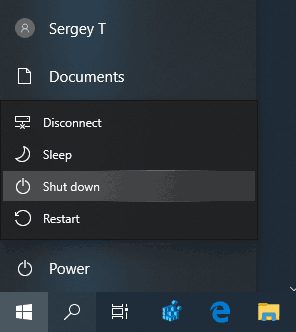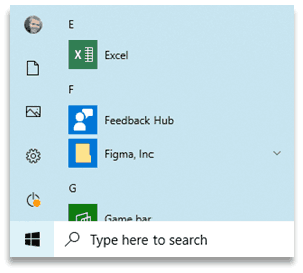O Windows 10 vem com um menu Iniciar totalmente reformulado, que combina Live Tiles introduzidos no Windows 8 com atalhos de aplicativos clássicos. Com o moderno Menu Iniciar, você pode organizar seus blocos fixados em grupos e nomeá-los de acordo com suas preferências. A partir da atualização do Windows 10 de maio de 2019, também conhecida como 'versão 1903' e '19H1', o menu Iniciar possui um processo próprio que permite que apareça mais rápido, aumenta sua confiabilidade. Além disso, há uma série de melhorias de usabilidade feitas no menu Iniciar.
Propaganda
O Menu Iniciar do Windows 10 tem suporte para Live Tile para aplicativos universais (Loja) instalados em seu PC. Quando você fixa um aplicativo no menu Iniciar, seu Live Tile mostra conteúdo dinâmico como notícias, previsão do tempo, imagens e assim por diante. Por exemplo, você pode adicionar um Uso de dados úteis Live Tile .

como salvar guias no cromo
O Windows 10 permite fixar uma variedade de itens no menu Iniciar. Esses incluem
- Contas de e-mail
- Relógio mundial
- Fotos
- Qualquer arquivo ou pasta
- Aplicativos do menu Iniciar
- Arquivos executáveis, incluindo o Aplicativo Editor de registro .
- Páginas de configurações individuais e suas categorias
Como você já deve saber, o menu Iniciar nas versões anteriores do Windows 10 foi hospedado por um processo do sistema chamado ShellExperienceHost.exe. Na atualização do Windows 10 de maio de 2019, a Microsoft o separou em seu próprio processo, denominado StartMenuExperienceHost.exe .
Isso dá ao menu Iniciar um aumento de desempenho e resolve uma série de problemas como atrasos na inicialização de alguns aplicativos Win32. Os usuários notarãomelhorias mensuráveis na confiabilidade do Start. O menu Iniciar agora está abrindo significativamente mais rápido.


Se você é corrida Windows 10 versão 1903, você pode localizar o StartMenuExperienceHost.exe em Gerenciador de tarefas .
Um layout inicial padrão simplificado
A atualização do Windows 10 de maio de 2019 vem com um layout de inicialização padrão simplificado para novos dispositivos, novas contas de usuário e instalações limpas. Isso proporcionou aos usuários um design elegante de uma coluna e blocos de nível superior reduzidos.

Veja também Backup e restauração do layout do menu Iniciar no Windows 10
Abra vários aplicativos ao mesmo tempo
O Windows 10 versão 1903 permite que você mantenha o menu Iniciar aberto após abrir aplicativos a partir dele. Ele permite abrir vários aplicativos ao mesmo tempo, sem reabrir o menu Iniciar. Pressione a tecla Win no teclado para abrir o menu Iniciar, então segure a tecla Win e clique no ícone ou bloco do aplicativo que deseja iniciar. Não solte a tecla Win. O aplicativo será aberto em segundo plano.Clique no ícone de outro aplicativo para abrir o aplicativo em segundo plano. O menu Iniciar permanecerá aberto.

Vejo Abra vários aplicativos ao mesmo tempo no menu Iniciar do Windows 10
como silenciar notificações no discord
Desafixar grupo de ladrilhos do menu inicial
Depois de fixar os itens desejados no menu Iniciar, você pode organizar os blocos fixados em grupos. Para referência, consulte o seguinte artigo:
Grupo de blocos no menu Iniciar do Windows 10
A partir do Windows 10 versão 1903, você pode liberar um grupo de blocos de uma vez. Isso realmente economiza seu tempo quando você precisa se livrar de muitas peças. Clique com o botão direito no título de um grupo de blocos e selecione 'Desafixar grupo do início'.

Vejo Desafixar grupo de blocos do menu Iniciar no Windows 10
Outras mudanças de usabilidade
- O submenu Power e o submenu User agora mostram ícones para seus itens. Além disso, eles têm o efeito acrílico aplicado .
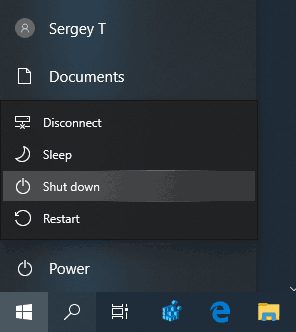
- O menu expande suas entradas ao passar o mouse sobre ele por um longo período de tempo. O painel esquerdo será expandido automaticamente ao passar o mouse para revelar os rótulos dos botões, tornando mais fácil identificar as diferentes funcionalidades deste painel, como as pastas Documentos e Imagens.
- O menu Iniciar agora mostrará um indicador laranja no botão liga / desliga quando as atualizações que requerem reinicialização estiverem prontas para serem instaladas.
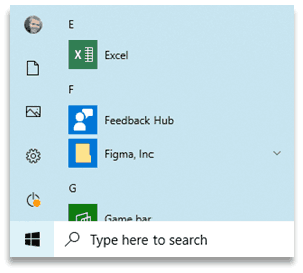
Você pode estar interessado em saber o que há de novo no Windows 10 versão 1903 'Atualização de maio de 2019'. Veja a seguinte postagem:
O que há de novo no Windows 10 versão 1903, atualização de maio de 2019
Mais dicas e truques do menu Iniciar:
- Desafixar grupo de blocos do menu Iniciar no Windows 10
- Crie pastas de blocos no menu Iniciar do Windows 10
- Backup e restauração do layout do menu Iniciar no Windows 10
- Renomear itens do menu Iniciar em todos os aplicativos do Windows 10
- Como limpar o cache de blocos ativos no Windows 10
- Definir layout de menu inicial padrão para usuários no Windows 10
- Faça backup das pastas do usuário no menu Iniciar do Windows 10
- Desative Live Tiles de uma só vez no menu Iniciar do Windows 10
- Como limpar notificações do Live Tile durante o logon no Windows 10
- Dica: Habilite mais blocos no menu Iniciar do Windows 10